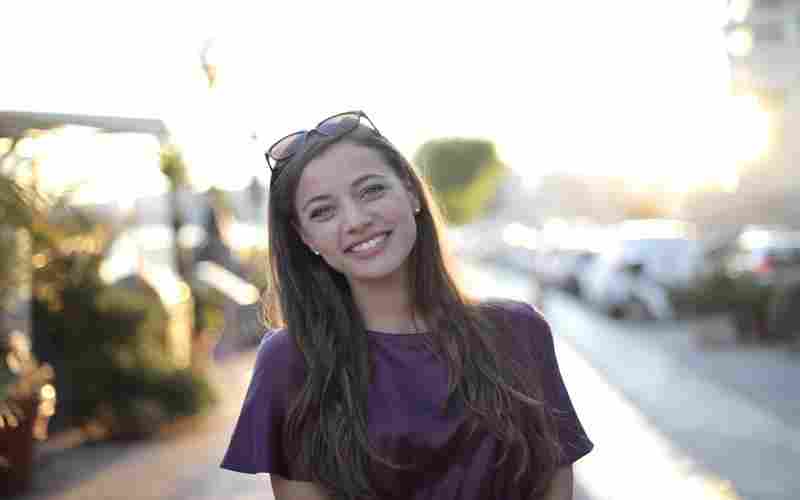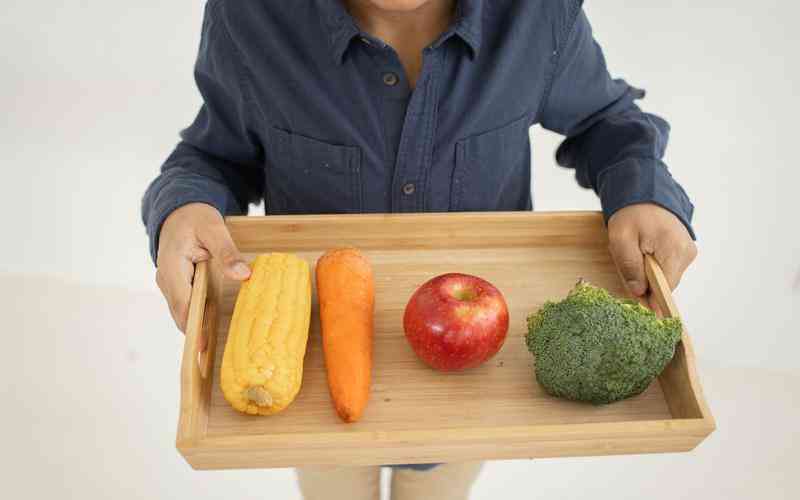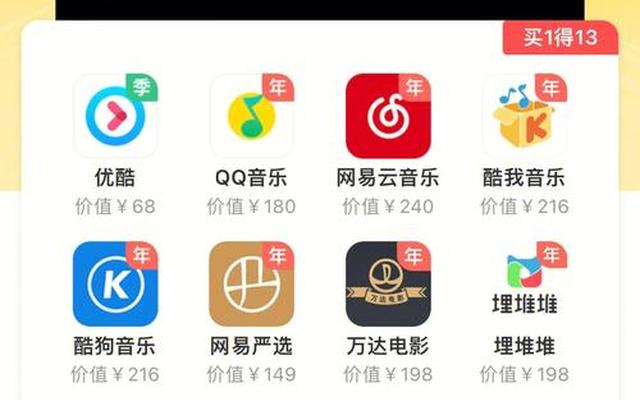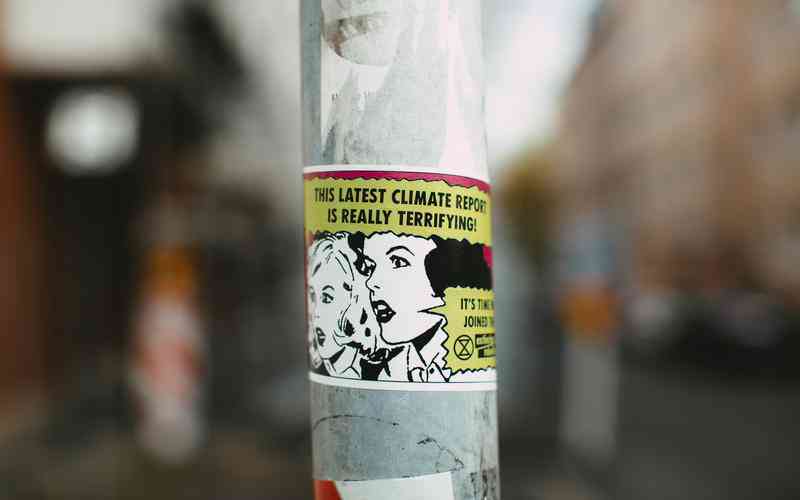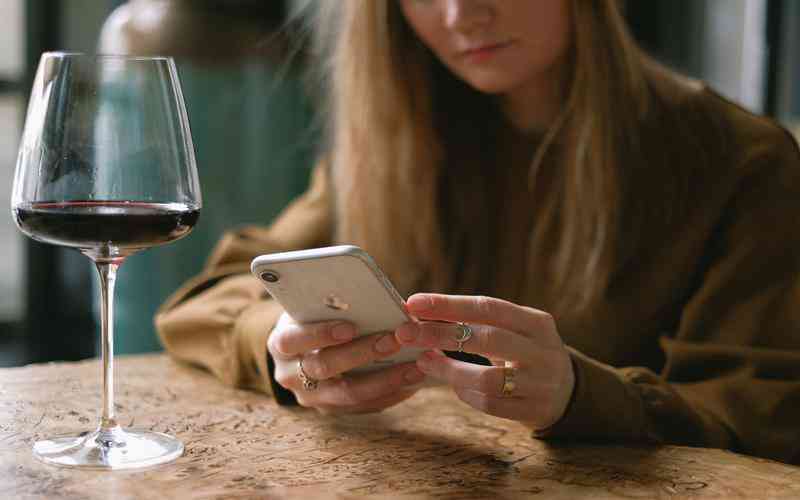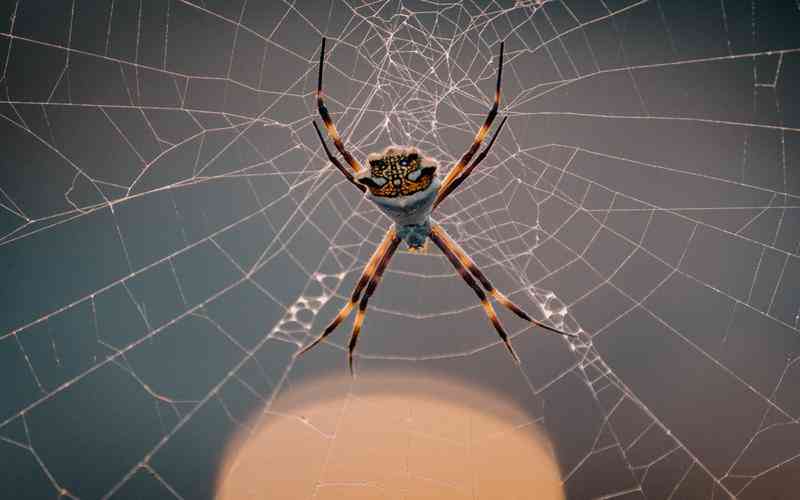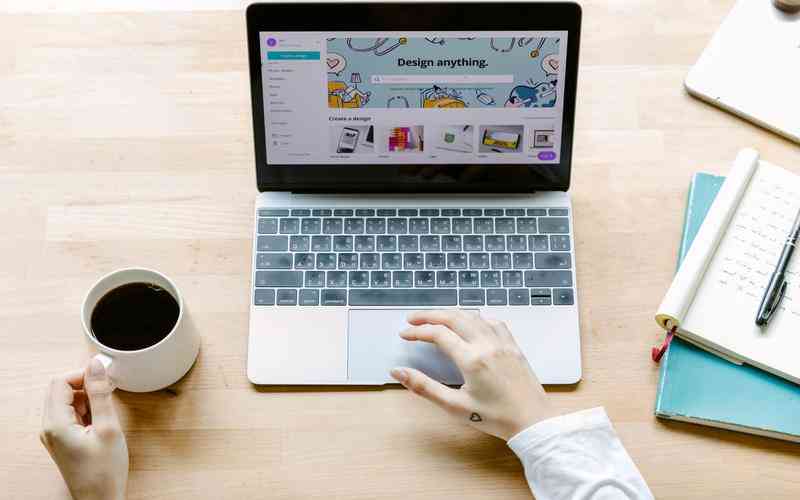摘要:1. 准备阶段: 确保你有一个官方提供的系统恢复盘,这通常是笔记本购买时附带的,或者你可以根据厂商的指导创建一个恢复盘。 备份重要数据。在进行系统重装之前,一定要将个人文件、照片、...
1. 准备阶段:
确保你有一个官方提供的系统恢复盘,这通常是笔记本购买时附带的,或者你可以根据厂商的指导创建一个恢复盘。
备份重要数据。在进行系统重装之前,一定要将个人文件、照片、文档等重要数据备份到外部存储设备上,以防数据丢失。
2. 启动笔记本:
关闭笔记本电脑。
插入系统恢复盘到DVD驱动器或USB接口(如果使用的是USB恢复驱动器)。
3. 进入启动菜单:
开机时,迅速但持续地按特定的键来进入BIOS设置或启动菜单。这个键通常是F12、F2、Esc或其他,具体键位取决于笔记本品牌,屏幕通常会有提示。
4. 选择启动设备:
在启动菜单中,选择从恢复盘启动(可能会显示为CD/DVD、USB Storage Device等)。
按Enter键确认选择。
5. 开始系统恢复过程:
系统会从恢复盘启动,并显示厂商的恢复界面。
跟随屏幕上的指示进行操作。这可能包括选择语言、接受许可协议等。
6. 选择恢复选项:
你可能会看到几个选项,如“恢复到出厂状态”、“仅重装操作系统”等。根据需要选择。
注意,选择“恢复到出厂状态”会删除所有个人数据和设置,恢复到笔记本刚买时的状态。
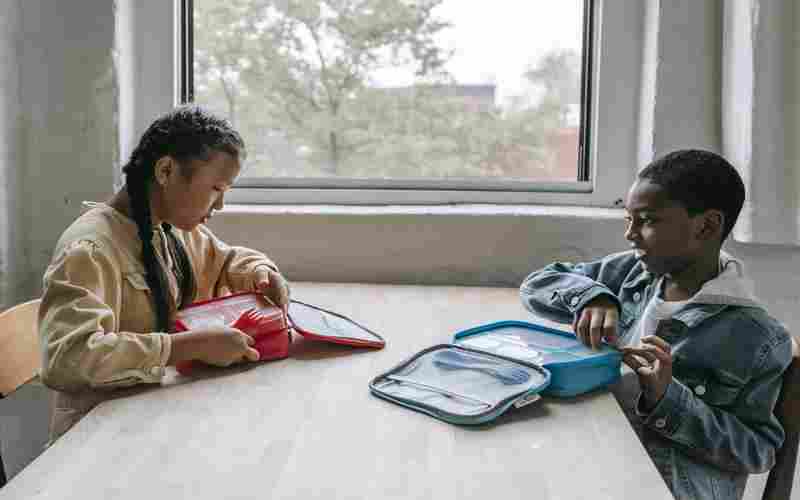
如果有“保留用户文件”的选项,选择它可以尝试保留个人文件,但最好还是事先备份。
7. 等待安装完成:
系统恢复过程可能需要一段时间,期间电脑可能会自动重启几次。
安装过程中可能需要输入用户名、密码等信息来设置新系统。
8. 设置和优化:
安装完成后,按照屏幕提示进行基本设置,如网络连接、账户设置等。
安装必要的驱动程序,很多厂商会提供驱动下载页面,确保硬件功能正常。
9. 更新系统:
连接互联网后,及时更新操作系统和驱动程序,以获得最佳性能和安全性。
请根据你的笔记本品牌和型号查阅详细的官方指南,因为每个品牌的恢复流程可能会有些许差异。